pr快捷键.docx
《pr快捷键.docx》由会员分享,可在线阅读,更多相关《pr快捷键.docx(12页珍藏版)》请在冰豆网上搜索。
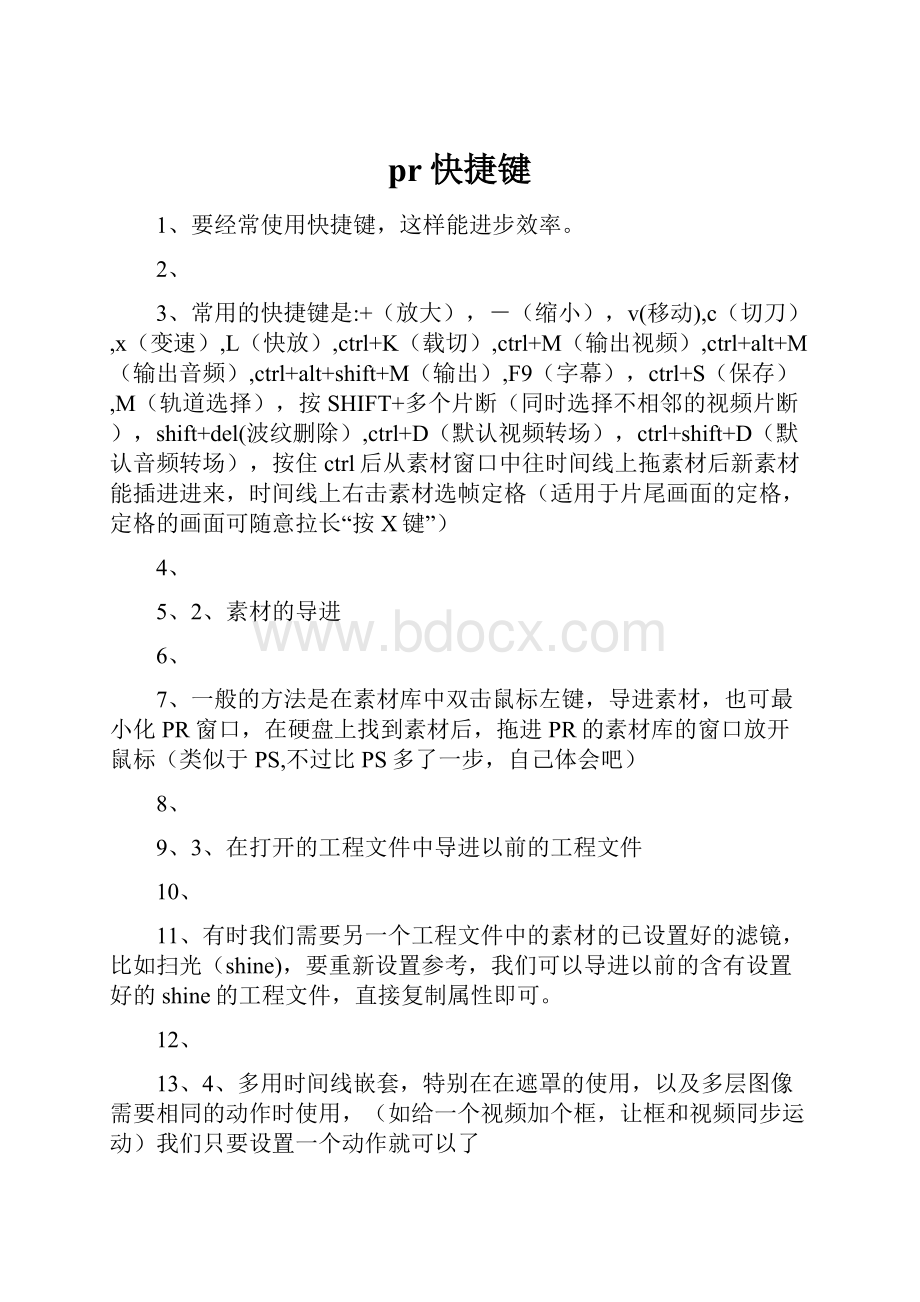
pr快捷键
1、要经常使用快捷键,这样能进步效率。
2、
3、常用的快捷键是:
+(放大),-(缩小),v(移动),c(切刀),x(变速),L(快放),ctrl+K(载切),ctrl+M(输出视频),ctrl+alt+M(输出音频),ctrl+alt+shift+M(输出),F9(字幕),ctrl+S(保存),M(轨道选择),按SHIFT+多个片断(同时选择不相邻的视频片断),shift+del(波纹删除),ctrl+D(默认视频转场),ctrl+shift+D(默认音频转场),按住ctrl后从素材窗口中往时间线上拖素材后新素材能插进进来,时间线上右击素材选帧定格(适用于片尾画面的定格,定格的画面可随意拉长“按X键”)
4、
5、2、素材的导进
6、
7、一般的方法是在素材库中双击鼠标左键,导进素材,也可最小化PR窗口,在硬盘上找到素材后,拖进PR的素材库的窗口放开鼠标(类似于PS,不过比PS多了一步,自己体会吧)
8、
9、3、在打开的工程文件中导进以前的工程文件
10、
11、有时我们需要另一个工程文件中的素材的已设置好的滤镜,比如扫光(shine),要重新设置参考,我们可以导进以前的含有设置好的shine的工程文件,直接复制属性即可。
12、
13、4、多用时间线嵌套,特别在在遮罩的使用,以及多层图像需要相同的动作时使用,(如给一个视频加个框,让框和视频同步运动)我们只要设置一个动作就可以了
14、
15、5、Premiere2.0打开6.5的工程文件时,在导进新的“参考”AVI格式的视频文件时(其他格式的似乎没事),要留意是否会出现波纹,检查方法是:
1、在时间线上播放,按空格暂停,看运动物体边沿是否规则。
2、用方向键一帧一帧的移动,看运动的物体的边沿是否正常。
16、
17、6、输出:
18、
19、
(1)挂CP2输出时,假如是DVD,要把天生的文件选择在分区格式为NTFS格式的磁盘,假如你的视频不超过60分钟,而你选择的是2小时,他的码率依然是9100;
20、
21、
(2)假如是要输出VCD,在CP2的高级输出里看一下视频大小,把自动分段的那项选大点(默认是650M分段)不过他显示的大小大于实际压出的容量,否则一段视频要分成两段了。
22、
23、(3)输出前检查视频是否在工作区内,(避免少压或多压)7、序列的导进:
24、
25、习惯上我们在导进序列图片时,选中第一个文件,把下面的勾选中,能把序列当作一段视频导进,但这种视频有种种弊端,如是不能变速,只要你一变速,在压缩时就轻易出现“影片编码错误",(假如你不想改变序列素材的速度,这样导进也可),最好是按导进,新建立一个时间线,把的默认时间设为一帧后导进这些,把这个新建立的时间线做一虚拟素材使用。
26、
27、8、当用高版本打开低版本的工程文件时,由于版本不同,有些滤镜的使用方法及功能也不一样,,比如:
低版本“轨道遮罩键控”和“几何变换”的联合使用做出的效果,你在2.0中就做不出。
28、
29、9、的导进
30、
31、导进的不要太大,可以在PS中先改成720*576的尺寸后在导进,避免压缩出黑屏,假如太大,PR导进慢,预览也慢,甚至压缩出现黑屏(也可能是我的机器档次低,我的是双核2.86,1G内存)
32、
33、10、有些16:
9的素材被导进在4:
3的项目时,先在时间线上选中素材,右键位选按比例放大至满屏,假如人物被拉长就把高改为75,长不变为100;(这样做的目标是避免人物变形或两边缺少图像)
34、
35、11、硬盘摄像机素材导进后要把每段的结尾处切掉一点,以免压缩出现程序错误。
36、
37、12、字幕模板保存的位置:
38、
39、X:
\我的文档\Adobe\PremierePro\2.0\Templates(自己设计的字幕可以保存为字幕模板,以备重做系统后丢失,但假如字幕中带有我没试过,不知道保存在何位置。
)
40、
41、13、按住ctrl键在素材上可为音量或透明打关键帧
42、
43、注:
所有关键帧timeline时间线上操做:
44、
45、ctrl+a:
全选
46、
47、ctrl+c:
拷贝
48、
49、ctrl+v:
粘贴
50、
51、ctrl+shift+v:
将拷贝的剪辑适合粘贴到其它剪辑中
52、
53、ctrl+alt+v:
将拷贝的剪辑中的某一属性粘贴到其它剪辑中
54、
55、+、-:
时间单位缩放
56、
57、\:
全部素材显示。
58、
59、v:
移动剪辑工具
60、
61、c:
剪切、多层剪切
62、
63、n:
剪切掉出进点{、}工具
64、
65、z:
时间单位放大镜工具按alt缩小
66、
67、h:
平移观看时间线。
68、
69、空格键:
播放或停止
70、
71、j:
倒放
72、
73、ctrl+r持续时间
74、
75、ctrl+shift+r:
速度
76、
77、按住shift在导航器中移动鼠标可实时找到某一剪辑。
78、
79、m:
选择并移动、虚拟剪接、单层全部位移、多层位移
80、
81、homeend到全部剪接的开头与结尾
82、
83、pageuppagedown或是ctrl+shift+左右键:
时间线到每一个剪接的开头与结尾
84、
85、ctrl+t:
修整模式可在monitor(监视器)中实时修整剪辑的出进点并带涟漪模式(随着
86、
87、剪辑的缩放这个剪辑后面的文件随着后移或前移)。
88、
89、左右键:
向前向后一帧
90、
91、shift+左右键:
向前向后五帧
92、
93、ctrl+点击片断:
多重选择
94、
95、按住ctrl+shift+alt:
带标示百分量的视、音频减弱工具
96、
97、按住ctrl+alt移动视、音频锁定变为暂时解锁
98、
99、shift+alt移动解锁的视、音频剪辑后出现链式图标,点击鼠标重新编组锁定视、音频。
100、
101、ctrl+shift+alt+左右键:
以五帧的变量改变剪辑的出进点但剪辑长度不变。
102、
103、alt+退格键:
涟漪模式删除剪辑
104、
105、按住alt:
在剪辑层前后出现代箭头的E在监视器中出现涟漪模式的外划帧
106、
107、tab:
隐躲转场之类的。
。
。
。
。
108、
109、t:
打开剪辑
110、
111、io:
设出进点
112、
113、qw:
到出进点
114、
115、dfg:
清除出进点
116、
117、标记:
(选中剪辑)ctrl+alt+(0-9)
118、
119、ctrl+左右键或ctrl+(0-9):
寻找标记点
120、
121、ctrl+shift+alt+c:
清除选中剪辑全部标记点。
122、
123、在ab轨中将时间线拖到两层之间ctrl+d键出现默认转场(淡出淡进)
124、
125、双击转场击进设置按住shift移动鼠标客将转场出进点定格为同一转场画面方式
126、
127、...........................................................
128、
129、ctrl+tab出现monitor(监视器)栏
130、
131、,将剪辑以涟漪模式插进timeline轨道
132、
133、.将剪辑覆盖插进timeline轨道。
134、
135、..............................................................
136、
137、字幕快捷键
138、
139、f9:
字幕快捷键
140、
141、ctrl+a:
全选
142、
143、shift+左右键:
在插进光标前后一个一个字选择
144、
145、shift+上下键:
向上下一行一行选择
146、
147、alt+上下键:
行距一个单位调整。
148、
149、shift+alt+左右键:
字距五个单位调整
150、
151、alt+左右键:
字距一个单位调整。
152、
153、shift+alt+上下键:
字距五个单位调整。
154、
155、ctrl+alt+左右键:
字体以小单位数目缩放
156、
157、ctrl+shift+alt+左右键:
字体以大单位数目缩放。
158、
159、w:
白背景
160、
161、b:
黑背景
162、
163、。
。
。
。
。
。
。
。
。
。
。
。
。
。
。
。
。
。
。
。
。
。
。
。
。
。
。
。
。
。
。
。
。
。
。
。
。
。
。
。
164、
165、f3导进
166、
167、f5f6采集与批量采集
168、
169、f8输出影片
pr技巧
为何有些片子仅仅是硬切而已,但却看起来很流畅,其实一个片子的流畅与否与使用了多少转场特技没有关系,电影中的剪辑方法无非是
1硬切、2叠化、3淡入淡出
很少使用一些稀奇古怪的转场。
但是能够达到让你根本不注意这些细节而被情节所吸引,这就是剪辑的精髓所在:
用画面讲故事。
hqc老师指出流畅的秘诀是动接动,其实这并不是唯一方法,剪辑还有静接静、动接静、静接动,效果要因片而异,都一样能剪出很流畅的片子。
画面剪辑其实没有太多的限制,可以自由发挥,但是有一些准则是不能违背,比如说动接动
1:
既然是动接动,那么画面就不能是死的(固定画面),必须要有"推拉摇移跟升降"中的任意一个,如果碰上死画面,到PM或AE等软件中作推拉!
!
清晰度虽然有一点损失,但比起损失画面流畅感来说,要划算得多。
2:
两个画面不能是相同景别相似机位(通常情况下,同机位剪辑是大忌,除非你追求特殊效果)
3:
不能等画面运动到落幅才接,(简单说快定住或定住后)这样会影响流畅感,很多人以为画面一定要长到看清楚才行,其实画面剪辑也是一种调动人想象力的技巧,一个很短的镜头因为人的经验、想象,自然而然的把未表现的内容当成是已表现。
4:
动的要有根据。
如果是一个人在到茶壶喝水,那么镜头的逻辑关系就应该是:
手拿茶壶、开盖(如果有)、另一只手拿杯子、倒水、水满......(基本上正常的规律),如果顺序颠倒,这组镜头就会看起来别扭。
5:
注意节奏。
节奏有两种,
1:
所表现的事物的内在逻辑关系形成的内在节奏。
这是本来就有的。
2:
外加的如音乐、噪声、这是人为的、利用外加因素控制节奏。
一条片子不能没有节奏,所谓流畅感其实就是剪辑中的节奏对人的冲击带来的心理影响。
呵呵呵呵,讲了这么多,其实这些内容讲是讲不太明白的,最好能实地演示........大家有兴趣就学点理论知识吧......
因半路起家对剪辑理论知之不多,研究了很多片子,发现好的片子的剪辑无论是硬切还是转场效果,都是信手拈来,没有定律。
而我剪的片子不用淡入淡出,总觉得有跳跃感,可能是心理作用吧,还有就是转场效果中翻白淡入淡出也用的比较多,但我用起来总觉得很别扭,不知道那方面差了火候,又不知道个所以然。
7:
其实也不是太复杂,你有没有注意好的片子的声音?
?
这些好片子如果不听声音、光看画面,你是不是也会有跳跃感?
?
我不知道你剪的片子有没有同期声,声音的连续是很关键的,有的片子完全靠声音来贯穿整个情节,可能你的片子加上了音乐、一些现场声效后会好得多。
另外在前面的基础上加一条:
不能跳轴!
!
跳轴通俗地说就是摄像机的机位不能发生混乱。
就比如说看足球,你有没有发现所有的摄像机都在一边?
?
你想如果全景上中国队从左向右攻过去,而到了特写却看见申思带球往左冲,然后中景又变成从左向右,再变成从右向左,那这场球赛肯定看晕过去当然,我们做片子遇上这种对轴向要求严格的情况不会太多,但是你剪片子的时候如果碰上画面之间过渡很别扭,但景别没问题、动作也连贯却又说不出个所以然,那很可能跳轴了,去找个机位相反的镜头吧!
!
或者到编辑软件中把画面水平翻转(呵呵,碰上有文字之类你就穿帮了)
翻白淡入淡我们一般叫“白闪”,能够制造出照相机拍照、强烈闪光、打雷、大脑中思维片段的闪回等效果,它是一种强烈刺激,能够产生速度感,并且能够把毫不关联的画面接起来而不会太让人感到突兀,所以适合节奏强烈的片子,如果不择时机乱茫炊岣缘穆移甙嗽?
.................噗!
噗!
噗!
噗?
?
---来人啊,把这个拿着闪光灯乱拍的家伙弄走!
!
还有一点:
闪的时候必须和音乐的节拍相吻合,或者上音效(卡嚓、呼、刷....)
右边例子是我们拍的一个小品,带有武打风格(呵呵,拍得好辛苦),讲的是一个石商(由本人扮演,穿短衣端褂的那一位哦)会见泰州名臣储罐,和他比武对词的一段戏。
拍的那天下起了雷阵雨,把我们急坏了,可转念一想:
专门去搞雨景,还得找消防队,折腾半天,更何况没有经费(这个片子才用了100元),老天爷长眼,免费给我们置景,嗯啊好干脆在雨中拍吧!
!
这段场景总共14个镜头,前面一段描写石商与储罐第一次交手,不分上下,接下来用4个空镜头(天、树、草、水每个1-2秒)夹白闪,配合呼呼的音效、还有雨声,制造出了两个高手对战之前紧张、压抑的气氛。
在这里白闪的时间大约为闪入:
3-5帧,闪出:
12-15帧。
为什么要这样?
?
这是由于人眼的瞳孔对于突发的强烈闪光来不及缩小调整“光圈”,而强光消失后“光圈复位”又有一个恢复期,造成前快后慢的特点,别小看这个,这可是个仿真过程哦另外,这4个空镜头无一例外都是固定镜头,镜头本身反映出的是信息是“静”,而快速切换的画面又赋予了这个片段的速度感,最终制造出了静中有动、动静结合的效果,平静隐藏着一种力量、一股杀机。
换了运动画面,就不一定有这效果好,反正我想象不出来。
可见静接静同样可以制造快速眩晕的速度感、压迫感!
!
!
!
其实剪辑水准和所处环境、经验很大的关系,再说,剪辑和做片头不一样,没有这么多的技术东西,人人都可以,所以要提高到一个水准,很快!
有好的老师带,半年就可以剪得很漂亮了!
当然,越是简单,往高层次里带的沟也越难迈,剪辑也要经历一个由简单到复杂再回归到简单的过程,最终吗........剪电影喽!
!
!